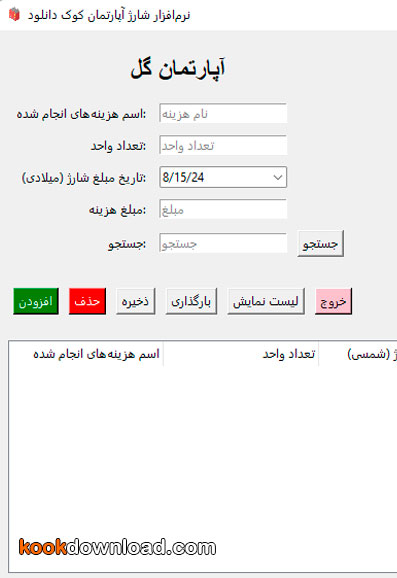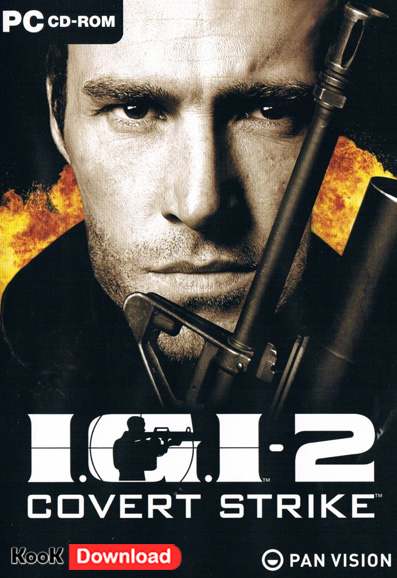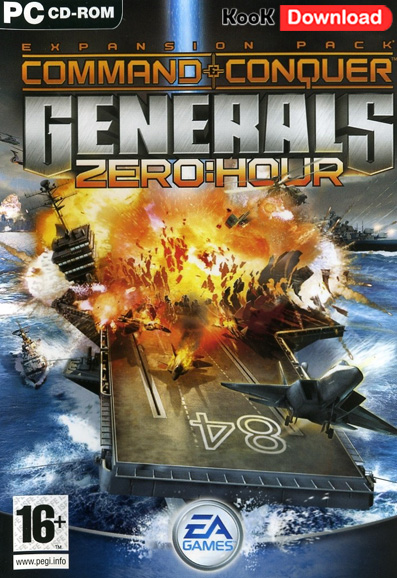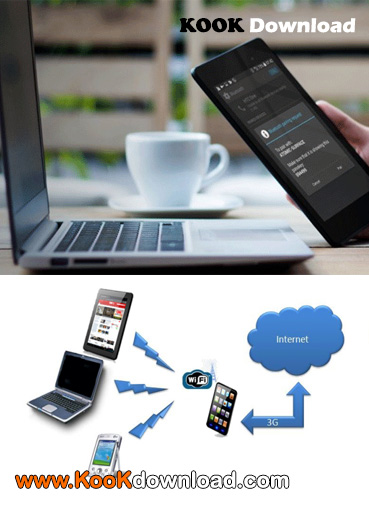خیلی وقت ها ممکن است به اتصال اینترنتی بر روی رایانه یا لپ تاپ تان نیاز داشته باشید اما نخواهید از وای فای اماکن عمومی بهره ببرید. در چنین شرایطی می توانید از قابلیتی به نام تترینگ بر روی گوشی های هوشمند استفاده کنید. ظهور فناوری های مختلف باعث شده است زندگی انسان ها هم راحت تر از قبل پیش برود. تترینگ هم یکی از همین فناوری های جذاب برای به اشتراک گذاری اتصال اینترنتی است. استفاده از تترینگ در لپ تاپ یا تبلت ممکن است سریع تر از وای فای عمومی که در کافه ها و اماکن دیگر عرضه می شود باشد. در این مقاله سعی می کنیم به همین موضوع بپردازیم و ببینیم چگونه می توانیم از قابلیت تترینگ گوشی های هوشمند بهره ببریم.
تترینگ چیست؟
تترینگ Tethering واژه ای برای برقراری ارتباط بین گوشی ها و رایانه های مختلف است که از طریق USB، بلوتوث یا وای فای انجام می شود. در چنین شرایطی می توان از اتصال اینترنتی گوشی همراه برای رایانه یا تبلت هم بهره برد. قبل از عرضه گوشی های ایفون ، این موضوع به معنای استفاده از قابلیت های قدیمی بود که افراد به کمک آن می توانستند هر جایی به اینترنت دسترسی داشته باشند. برخی از گوشی ها هم می توانستند از طریق APN شبکه دستگاه شان، اینترنت را به اشتراک بگذارند.
با عرضه آیفون در سال ۲۰۰۷، گوشی های همراه و شبکه های آن هم تغییر پیدا کردند. همان زمان ها بود که قابلیتی به نام تترینگ در اختیار افراد قرار گرفت.
خوشبختانه این روش در میان افراد بسیار محبوب شد و این روزها هم بیشتر کاربران از چنین قابلیتی برای به اشتراک گذاری رایگان اتصال اینترنتی استفاده می کنند.
گزینه های تترینگ موجود در گوشی های موبایلی
اگر صاحب یک گوشی اندرویدی هستید سه گزینه برای به اشتراک گذاری اینترنت با رایانه، لپ تاپ یا تبلت در اختیار دارید. اجازه دهید این سه گزینه را با هم بررسی کنیم:
- اتصال از طریق بلوتوث
- استفاده از گوشی به عنوان هات اسپات وایرلس
- وصل کردن گوشی به رایانه از طریق USB
در ادامه سعی می کنیم هر کدام از این روش ها را به اختصار مورد بررسی قرار دهیم و ببینیم کدام یک از آن ها باطری را سریع تر تخلیه می کنند و کدام یک داده ها را سریع تر انتقال می دهند اما قبل از ادامه کار، باید مطمئن شوید که اینترنت را بر روی گوشی همراهتان فعال کرده اید. باید توجه داشته باشید که قدرت سیگنال دهی موبایل بر روی سرعت آن تاثیر خواهد گذاشت. این موضوع می تواند به کاهش سریع باطری موبایل انجام شود و سرعت دانلود را کمتر از قبل نماید.
می توانید نتیجه را از speedtest.net تست کنید.
تترینگ USB
گوشی های موبایلی از قابلیت های مدرن زیادی برخوردار هستند. همین امر به شما اجازه می دهد از طریق USB موبایل تان را به دستگاه هایی همچون رایانه وصل کنید.
در چنین شرایطی قادر خواهید بود اشتراک اینترنتی تان را از طریق اتصال با سیم فراهم نمایید و دیگر نیازی به استفاده از وای فای نداشته باشید. انجام اینکار ساده تر از آن چیزی است که فکرش را می کنید. کافیست کابل USB را بردارید و به رایانه و گوشی همراه تان وصل نمایید.
در گام بعدی بر روی دستگاه اندرویدی تان، بخش Settings > Network & internet > Hotspot & tethering را باز کنید. در این بخش گزینه USB tethering را انتخاب نمایید. حالا هشدار Hotspot & tethering برایتان ظاهر می شود و به شما می گوید ادامه این کار می تواند انتقال داده بین رایانه و گوشی را مختل سازد.
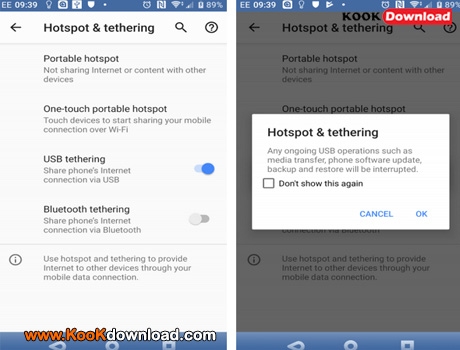
تترینگ Tethering چیست :
بر روی اوکی کلیک کنید تا کار آغاز شود. آیکون نوتیفیکیشن باید ظاهر شود تا ارتباط بین رایانه و گوشی تایید گردد. ما در تستی که انجام دادیم به نتایج زیر دست یافتیم:
- سرعت: دانلود ۹۷ Mbps ، آپلود ۰۲ Mbps ، با پینگ میانگین ۶۶ میلی ثانیه
- تاثیر این ارتباط بر روی باطری: تاثیر این ارتباط بر روی باطری به وصل بودن رایانه به برق مرتبط است. اگر رایانه به برق وصل باشد، کاهش باطری کندتر پیش می رود.
نکته مهم: اگر رایانه تان از باطری استفاده می کند تخلیه باطری اش توسط موبایل سریع تر انجام خواهد شد. در این شرایط موبایل به جای اینکه از باطری خودش بهره ببرد از باطری رایانه استفاده می کند.
تترینگ از طریق بلوتوث
خوب حالا شما گزینه دیگری هم برای اشتراک اینترنت بین موبایل و دستگاه های دیگر را هم دارید. به کمک بلوتوث می توانید اینترنت را با سایر افراد به اشتراک بگذارید. فناوری بی سیم در محدوده کوتاه به شما کمک می کند دستگاه های مختلف را با هم pair کنید.
در ابتدا باید مطمئن شوید که گوشی از طریق بلوتوث برای سایر دستگاه ها قابل شناسایی است. برای اینکار باید قابلیت بلوتوث را بر روی دستگاه تان روشن کنید و آن را برای دستگاه های نزدیک visible نمایید. فرض می کنیم شما از ویندوز ۱۰ بر روی رایانه تان استفاده می کنید. در این ویندوز به بخش تنظیمات، دستگاه ها و سپس Bluetooth & other devices بروید.
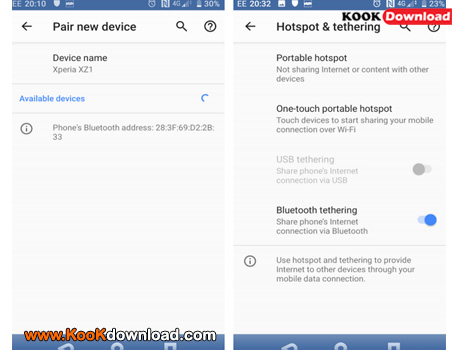
چگونه از اینترنت موبایل در کامپیوتر استفاده کنیم
بلوتوث تان را روشن کنید تا بتواند گوشی شما را پیدا کند. بعد از اینکه دو دستگاه با هم pair شدند، بر روی گوشی همراهتان به بخش تنظیمات بروید و مسیر زیر را دنبال نمایید:
Settings > Network & internet > Hotspot & Tethering
در این بخش گزینه Bluetooth tethering را انتخاب کنید.
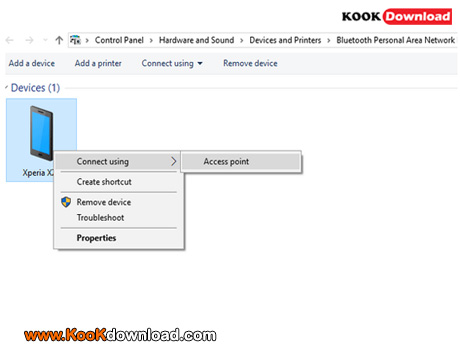
چگونه از اینترنت موبایل در لپ تاپ استفاده کنیم
بعد از اینکه گوشی همراهتان را تنظیم کردید به رایانه بروید و آیکون بلوتوث را بیابید و بر روی آن راست کلیک کنید. در میان گزینه های موجود، Join a Personal Area Networkرا انتخاب کنید و آیکون گوشی تان را بیابید. حالا می توانید بر روی آن راست کلیک نمایید. در منوی نتایج موجود گزینه Connect using > Access point را انتخاب کنید.
حالا گوشی شما باید نوتیفیکیشنی مبنی بر اتصال تترینگ نشان دهد. تست این روش نشان دهنده نتایج زیر است:
- سرعت: دانلود: ۳۵ Mbps ، آپلود ۷۸ Mbps با پینگ میانگین ۲۸۹ میلی ثانیه
- تاثیر این روش بر روی باطری: بلوتوث و استفاده از آن فشار زیادی بر روی باطری وارد می کند. ده دقیقه استفاده از این روش می تواند به طور میانگین ۵ درصد از باطری را بخورد.
هات اسپات وای فای
ترکیب مزایای استفاده از بلوتوث بی سیم به کمک سرعت USB به شما کمک می کند از گوشی همراهتان به عنوان هات اسپات وای فای بهره ببرید. شاید این روش محبوب ترین گزینه تترینگ در میان افراد باشد. با استفاده از اینترنت موبایل و اتصال وای فای، گوشی شما می تواند یک شبکه خصوصی ایجاد کند و به کمک پسورد خاص به افراد اجازه دهید دستگاه هایشان را به هم وصل کنند.
این گزینه راحت ترین روش برای برقراری ارتباط است. بر روی گوشی تان Settings > Network & internet > Hotspot & tethering را باز کنید. در این بخش Portable hotspot را بیابید و آن را انتخاب نمایید. در صفحه بعدی، این گزینه را فعال کنید و سپس از منوی Configure hotspot استفاده نمایید تا نامی برای اتصال تان تنظیم کنید. گزینه Show password را بزنید تا بتوانید پسورد را ببینید.
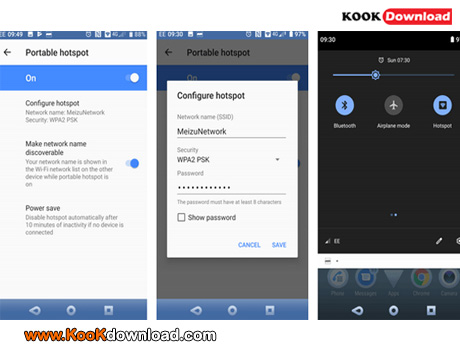
چگونه از اینترنت گوشی در کامپیوتر و لپ تاپ استفاده کنیم
حالا به رایانه تان برگردید. بر روی رایانه کلیدهای Win+I را فشار دهید تا تنظیمات باز شود. در پنجره باز شده Network & internet > Wi-Fi را انتخاب کنید. سپس بر روی Show available networks کلیک نمایید و شبکه ای که توسط گوشی همراه ایجاد شده است را بیابید.
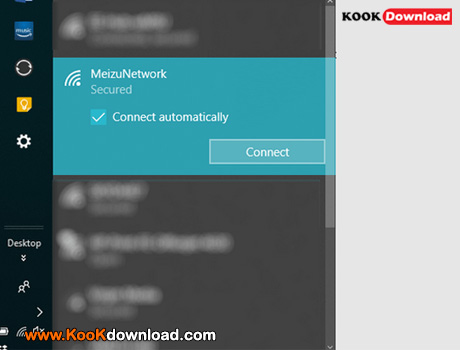
اتصال به اینترنت گوشی موبایل با کامپیوتر
آن شبکه را انتخاب کنید و بر روی گزینه Connect کلیک نمایید. سپس پسوردی که تنظیم کرده اید را وارد کنید. بعد از چند دقیقه اتصال اینترنتی برقرار می شود.
تست این گزینه نتایج زیر را در اختیارمان قرار داد:
- سرعت: دانلود ۱۰ Mbps، آپلود ۴۵ Mbps و میانگین پینگ ۵۵ میلی ثانیه
- تاثیر این روش بر روی باطری: همانند تترینگ از طریق بلوتوث، این روش هم می تواند تاثیر زیادی بر روی باطری داشته باشد. ۱۰ دقیقه استفاده از این روش باعث تخلیه ۵ درصدی باطری می شود. با اینحال شما می توانید ۵ الی ۶ ساعت از این روش بهره ببرید.
بعد از اینکه تترینگ وایرلس تان برای اولین بار برقرار شد در دفعات بعدی راحت تر می توانید آن را فعال کنید. کافیست ناحیه نوتیفیکیشن را باز کنید و دکمه هات اسپات را بزنید.
تترینگ موبایل ایده خوبی است؟ برای بهبود عمر باطری تان از USB استفاده کنید
همانطور که مشاهده کردید شما برای اتصال اینترنت موبایل به دستگاه هایی همچون لپ تاپ یا رایانه گزینه های مختلفی در اختیار دارید. اما سوال اینجاست که بهترین گزینه کدام است؟ تست های موجود نشان می دهد تترینگ از طریق USB بهترین گزینه است و باطری را کمتر تخلیه می کند. در این میان استفاده از بلوتوث بدترین سرعت را در اختیارتان قرار خواهد داد. به لطف بهینه سازی های انجام شده در فناوری بلوتوث ، تاثیر آن بر روی باطری هم قابل قبول تر می شود. می خواهید بین وای فای و USB یکی را انتخاب کنید؟ خوب باید بدانید که USB گزینه سریعی نیست . بهترین گزینه استفاده از وای فای است اما اگر وای فای را در اختیار نداشتید می توانید به جای تترینگ USB استفاده کنید.